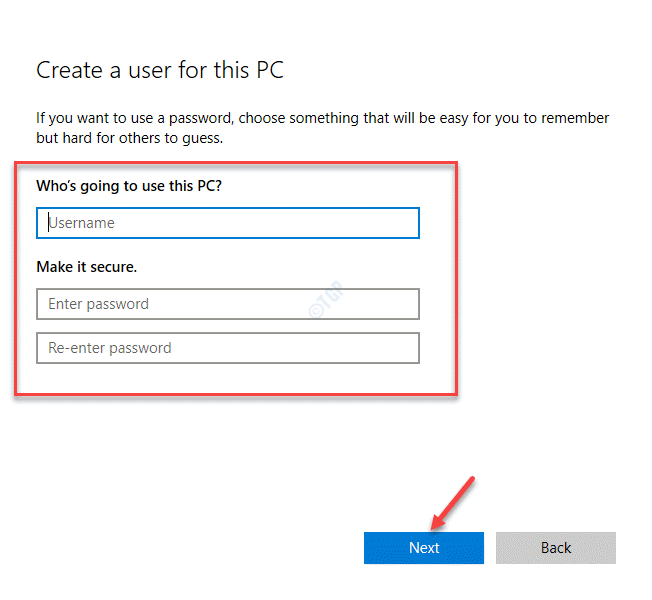سيحافظ هذا البرنامج على تشغيل برامج التشغيل الخاصة بك ، وبالتالي يحميك من أخطاء الكمبيوتر الشائعة وفشل الأجهزة. تحقق من جميع برامج التشغيل الخاصة بك الآن في 3 خطوات سهلة:
- تنزيل DriverFix (ملف تنزيل تم التحقق منه).
- انقر ابدأ المسح للعثور على جميع السائقين الإشكاليين.
- انقر تحديث برامج التشغيل للحصول على إصدارات جديدة وتجنب أعطال النظام.
- تم تنزيل DriverFix بواسطة 0 القراء هذا الشهر.
أثناء العمل على خادم المجال ، قد تواجه الخطأ التالي "حدث الخطأ التالي أثناء محاولة الانضمام إلى خطأ المجال. إنه خطأ في الشبكة ويحدث عندما يحاول المستخدم الانضمام إلى مجال الكمبيوتر.
يمكن أن يحدث هذا الخطأ إذا تم تعطيل دعم SMB1 على جهاز العميل أو إذا كان جدار الحماية التابع لجهة خارجية يحظر بعض المنافذ ثنائية الاتجاه المستخدمة بواسطة إجراء الانضمام.
إذا كنت منزعجًا أيضًا من هذا الخطأ ، فإليك بعض النصائح لاستكشاف الأخطاء وإصلاحها لمساعدتك في حل الخطأ التالي الذي حدث أثناء محاولة الانضمام إلى خطأ المجال في Windows.
كيف يمكنني إصلاح الخطأ التالي الذي حدث أثناء محاولة الانضمام إلى المجال
1. تمكين دعم SMB1

- صحافة Windows مفتاح + R. لفتح Run.
- يكتب يتحكم وانقر نعم لفتح لوحة التحكم.
- في لوحة التحكم ، انتقل إلى البرامج> البرامج والميزات.
- من الجزء الأيمن انقر فوق تشغل أو إيقاف ميزات ويندوز حلقة الوصل.
- في ال خصائص الويندوز نافذة ، قم بالتمرير لأسفل إلى دعم مشاركة الملفات SMB 1.0 / CIFS.
- افحص ال دعم مشاركة الملفات SMB 1.0 / CIFS الخيار وجميع الخيارات في القائمة الفرعية.
- انقر نعم لحفظ التغييرات.
- أغلق لوحة التحكم وتحقق مما إذا كان الخطأ التالي قد حدث أثناء محاولة الانضمام إلى المجال قد تم حله.
يحدث هذا الخطأ غالبًا إذا تم تعطيل دعم SMB (Server Message Block) 1 على جهاز العميل. إنه بروتوكول قياسي يستخدمه نظام Windows. وبحسب ما ورد ، ساعد تمكين الميزة العديد من المستخدمين في إصلاح الخطأ.
2. تحقق من برامج مكافحة الفيروسات من طرف ثالث

- من المعروف أن برامج مكافحة الفيروسات التابعة لجهة خارجية تسبب الخطأ المذكور أعلاه.
- قد يحظر برنامج مكافحة الفيروسات الخاص بك أي محاولة لإنشاء اتصال يؤدي إلى حدوث الخطأ.
- إذا كان لديك برنامج مكافحة فيروسات تابع لجهة خارجية مثبتًا ، فحاول تعطيله مؤقتًا.
- بمجرد التعطيل ، حاول إنشاء اتصال وتحقق من أي تحسينات.
- إذا تم حل الخطأ بعد تعطيل برنامج مكافحة الفيروسات ، فقد تضطر إلى إلغاء تثبيت برنامج مكافحة الفيروسات لتجنب البرنامج من إنشاء مشكلات في المستقبل.
الغاء التثبيت الحفلة الثالثة مضاد للفيروسات
- صحافة Windows مفتاح + R. لفتح Run.
- يكتب يتحكم وانقر نعم.
- اذهب إلى البرامج> البرامج والميزات.
- حدد برنامج مكافحة الفيروسات وقم بإلغاء تثبيته.
ملحوظة: إذا كان برنامج مكافحة الفيروسات الخاص بك مزودًا بجدار حماية مدمج ، فيمكنك تعطيل جدار الحماية من قائمة الإعدادات.
3. استخدم نقطة استعادة النظام

- يكتب استعادة النظام في شريط البحث.
- انقر فوق إنشاء نقطة استعادة اختيار.
- في ال خصائص النظام نافذة مفتوحة حماية النظام.
- انقر على استعادة النظام زر.
- انقر التالي.
- افحص ال "إظهار المزيد من نقاط الاستعادة" صندوق. سيؤدي هذا إلى سرد جميع نقاط الاستعادة المتاحة.
- حدد أحدث نقطة استعادة وانقر التالي.
- في ال يتأكدنقطة الاستعادة الخاصة بك نافذة ، انقر فوق ينهي زر.
- قد تستغرق استعادة الكمبيوتر إلى نقطة سابقة بضع دقائق ، لذا انتظر حتى تكتمل العملية.
يمكن أن يساعدك استخدام ميزة System Restore Point في إصلاح مشكلة خادم المجال التي حدثت بعد إجراء تغيير كبير على نظامك. ستعيد نقاط الاستعادة الكمبيوتر إلى نقطة زمنية سابقة ، وبالتالي التراجع عن أي تغييرات أدت إلى حدوث الخطأ.
حدث الخطأ التالي أثناء محاولة الانضمام إلى خطأ المجال ، كما تمت مناقشته ، يحدث إذا تم تعطيل دعم SMB1 أو إذا كانت هناك مشكلة في برامج الأمان.
اتبع جميع الخطوات الواردة في هذه المقالة وأخبرنا بالطريقة التي ساعدتك في حل المشكلة في التعليقات.